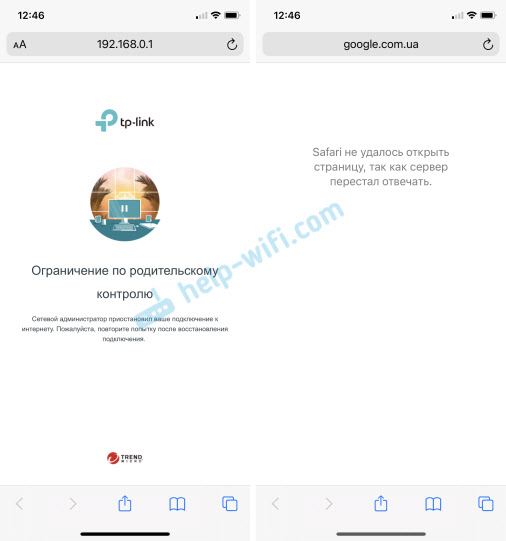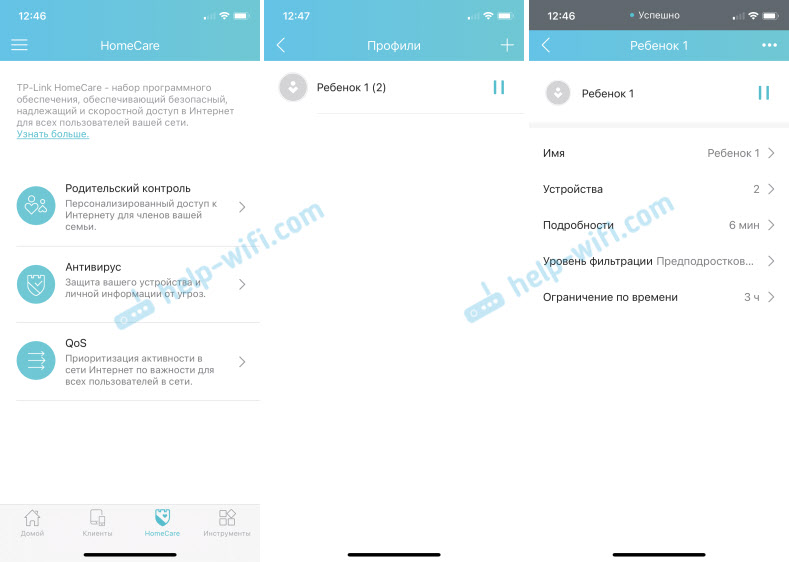Родительский контроль позволяет блокировать нежелательные и/или вредоносные веб-сайты, контролировать доступ к выбранным веб-сайтам в определенное время для устройств ваших детей.
Например, вы хотите, чтобы компьютер ребенка с MAC-адресом 00-11-22-33-44-AA мог получить доступ к www.tp-link.com только в субботу, а ПК родителя с MAC-адресом 00-11-22-33 -44-BB мог иметь доступ к интернету без каких-либо ограничений.
Для примера возьмем Archer C20_V4:
1. Войдите в интерфейс управления роутером. Если вы не знаете, как это сделать, обратитесь к разделу Как войти в веб-интерфейс Wi-Fi роутера (новый логотип)?
2. Перейдите в Родительский контроль.
3. Поставьте галочку Включить родительский контроль и нажмите Копировать, чтобы скопировать MAC-адрес вашего компьютера в поле MAC-адрес контролирующего компьютера.
4. В поле MAC-адрес – 1 укажите MAC-адрес устройства вашего ребенка.
5. Создайте новое расписание, в поле Применить для поставьте Каждую неделю и выберите Сб, в поле Начало поставьте время 00:00, а в поле Конец – 24:00. Нажмите Добавить.
6. Введите www.tp-link.com в поле Добавить URL. И нажмите Добавить.
7. Нажмите Сохранить.
Затем вы увидите страницу, как показано на рисунке ниже.
Для получения подробной информации о каждой функции и настройке оборудования перейдите на страницу Загрузки для загрузки руководства пользователя к вашей модели устройства.
Был ли этот FAQ полезен?
Ваш отзыв поможет нам улучшить работу сайта.
Что вам не понравилось в этой статье?
- Недоволен продуктом
- Слишком сложно
- Неверный заголовок
- Не относится к моей проблеме
- Слишком туманное объяснение
- Другое
Как мы можем это улучшить?
Спасибо
Спасибо за обращение
Нажмите здесь, чтобы связаться с технической поддержкой TP-Link.
В этой пошаговой инструкции я покажу, как настроить родительский контроль на роутере TP-Link с новым веб-интерфейсом (который выполнен в голубом цвете). В новой версии веб-интерфейса, который устанавливается практически на все новые модели роутеров TP-Link, эта функция была доработана. Появилась возможность блокировать доступ к сайтам по категориям: сайты для взрослых, социальные сети, игры и т. д. (правда, это доступно не на всех моделях). Так же можно просматривать историю посещенных сайтов и сразу блокировать к ним доступ.
Необходимо только добавить устройство ребенка в родительский контроль на роутере TP-Link, установить ограничения по уровню фильтрации и адресам сайтов, и задать временное ограничение. После чего в веб-интерфейсе роутера, или в приложении Tether вы сможете просматривать статистику по времени, которое ваше ребенок проводит в интернете, список посещенных им сайтов и если это необходимо – вручную отключить доступ к интернету.
Через родительский контроль можно контролировать любое устройство: телефон, планшет, ноутбук, игровую приставку и т. д. Блокировка приложений типа YouTube тоже работает. Как по домену (слову), так и по времени.
Основные функции родительского контроля:
- Временное ограничение. Мы устанавливаем, например, 4 часа. Это значит, что на протяжении 4 часов (суммарно) в день, на устройстве ребенка будет доступ в интернет. Роутер фиксирует, сколько времени используется подключение к интернету на конкретном устройстве (время проведенное онлайн). И когда заканчивается лимит (в нашем случае 4 часа) доступ к интернету блокируется.
- Время сна. Задаем время, когда интернет на устройстве ребенка работать не будет. Например, с 10 вечера до 7 утра. После 7 часов утра будет действовать установленное нами временное ограничение.
- Уровень фильтрации (по контенту). Можно выбрать уровень: Дошкольники, Школьники, Подростки, Совершеннолетние. И отдельно настроит доступ к определенному контенту (социальные сети, игры, контент для взрослых и т. д.). Но эта функция доступна не на всех роутерах TP-Link. Как я понимаю, только на топовых моделях.
- Блокировка контента по адресам сайтов. Можно добавить адреса конкретных сайтов, или просто слова. И если это слово есть в адресе сайта, то доступ будет заблокирован.
- Есть возможность просматривать историю посещенных сайтов и время онлайн. Так же в любой момент можно самостоятельно отключить доступ к интернету и включить обратно.
Настройка родительского контроля на роутере TP-Link
Совет: важно защитить настройки роутера. Чтобы те, кому вы ограничите доступ к интернету не смогли зайти в настройки роутера и обойти ограничения отключив их. Для этого установите хороший пароль администратора. Вот инструкция: как на роутере поменять пароль с admin на другой. На роутерах TP-Link это можно сделать в разделе «Системные инструменты» – «Администрирование». Или в разделе «Облако TP-Link», если у вас модель с поддержкой этой функции.
- Первым делом нам нужно зайти в настройки роутера TP-Link и перейти в раздел «Дополнительные настройки» (Advanced) – «Родительский контроль» (Parental Controls).
- Нажимаем на кнопку «Добавить» (Add).
- Задаем имя профиля и нажимаем на кнопку «Добавить» для добавления устройства, или нескольких устройств.
- Выбираем нужное устройство из списка.
Важно! В списке устройств может быть два устройства с одинаковым называнием, но с разными MAC-адресами. Выбираем все. Главное правильно определить нужное устройство. Ориентируйтесь по названию. Если не можете определить нужное устройство, то можно посмотреть по MAC-адресу. На мобильных устройствах MAC-адрес обычно можно узнать в настройках, в разделе «Об устройстве». После чего сверить его с адресом в настройках роутера.
- После добавления устройств нажимаем «Далее».
- В зависимости от модели роутера может появится окно с выбором уровня фильтрации по категориям. Просто выбираем возраст ребенка и какие категории контента вы хотите разрешить, или запретить.
Если хотите блокировать доступ к сайтам для ребенка по конкретному адресу сайта или по слову, то нажмите на (+) и пропишите слово/адрес сайта, или выберите сайт/сервис/мессенджер из списка.
Если функция блокировки по категориям не доступна на вашей модели, то появится окно, где вы сможете установить блокировку по адресу сайта (слову в домене). Если это необходимо.
Вы в любой момент сможете отредактировать настройки добавив в список заблокированных новые сайты.
- На следующем шаге нужно задать временное ограничение доступа к интернету для устройства вашего ребенка. Временное ограничение можно задать с понедельника по пятницу и для выходных (суббота и воскресение). Просто ставим галочку возле «Включить» и с помощью ползунка выставляем время, на протяжении которого на устройстве вашего ребенка будет доступ к интернету (на протяжении для).
Для примера: я для будних дней установил ограничение в 3 часа. Это значит, что в будние дни у ребенка доступ к интернету будет на протяжении трех часов в день. Но не подряд (например, с 12 до 15), а суммарно. То есть, ребенок утром просидел в интернете 30 минут, это значит, что у него на весь день осталось 2 часа 30 минут. Он может использовать весь лимит на протяжении дня. В выходные я задал ограничение в 6 часов. Если не ставить галочку «Включить», то ограничения устанавливаться не будут.
Вторая настройка – Время сна. Здесь мы устанавливаем время, когда будет отключаться доступ к интернету независимо от временного ограничения. С вечера до утра.
- Все готово. Профиль создан и уже работает. Профиль можно изменить, или удалить.
- Чтобы вручную отключить доступ в интернет можно нажать на кнопку «Пауза». Так же это можно сделать для проверки, работает родительский контроль, или нет. Ставим доступ к интернету на паузу и проверяем, есть ли доступ к интернету на телефоне ребенка.
Только обратите внимание, что в случае с телефоном, для доступа к интернету может использоваться не Wi-Fi, а мобильный интернет (от сотового оператора).
История посещенных сайтов и время онлайн
Для просмотра статистики, сколько времени устройство ребенка на данный момент провело в интернете (время онлайн) и какие сайты посещал ребенок – нужно нажать на кнопку в виде глаза (Подробности).
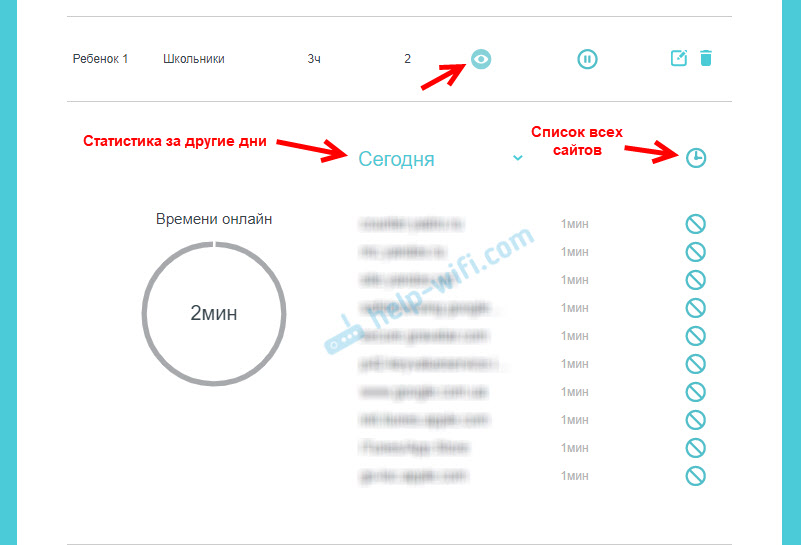
При попытке зайти на заблокированный сайт, или когда будет использован весь лимит установленного времени, на устройстве будет появляться ошибка доступа к интернету, или предупреждение о том, что установлено ограничение по родительскому контролю.
Блокировка в отдельных приложениях (Youtube, Instagram и т. д.) так же работает.
Настройка и управление родительским контролем через приложение TP-Link Tether
Родительский контроль можно настроить со смартфона. Через приложение TP-Link Tether. Там точно так же можно создать профиль, добавить устройства детей, задать ограничение по адресам сайтов и по времени.
Важно! У вас эти настройки могут находится не на вкладке HomeCare (как у меня на скриншоте ниже), а на вкладке «Инструменты».
Как и через веб-интерфейс роутера можно принудительно отключить интернет и просмотреть историю посещенных сайтов устройствами, которые добавлены в родительский контроль в настройках роутера.
Думаю, что для многих выполнить настройку родительского контроля через приложение со смартфона будет намного проще, чем через веб-интерфейс роутера. Управлять намного удобнее, не нужно каждый раз открывать настройки роутера через браузер.
Родительский контроль – это незаменимый инструмент для родителей, желающих обеспечить безопасность и контроль доступа к интернету для своих детей. Приобретение роутера Tp link archer c20 дает возможность настроить и использовать эту функцию в несколько простых шагов.
Итак, если у вас возникла необходимость ограничить время доступа к сети, блокировать определенные сайты или контролировать активность вашего ребенка в интернете, то родительский контроль Tp link archer c20 вам в этом поможет. Продолжайте читать, чтобы узнать, как настроить его пошагово.
Шаг 1: Подключите свой компьютер к роутеру Tp link archer c20 посредством проводного или беспроводного подключения.
Шаг 2: Запустите веб-браузер и введите в адресной строке IP-адрес своего роутера. Обычно это 192.168.0.1 или 192.168.1.1. Нажмите Enter.
Примечание: Если вы не знаете IP-адрес своего роутера, вы можете найти его на задней панели роутера или в документации.
Шаг 3: Введите имя пользователя и пароль для входа в панель управления роутером Tp link archer c20. Если вы не изменяли эти данные, по умолчанию они должны быть «admin» и «admin».
Содержание
- Шаг 1: Вход в панель управления
- Шаг 2: Навигация к разделу настройки родительского контроля
- Шаг 3: Создание нового правила для родительского контроля
- Шаг 4: Применение настроек и проверка работы родительского контроля
Шаг 1: Вход в панель управления
1. Подключите компьютер к маршрутизатору с помощью Ethernet-кабеля.
2. Откройте любой веб-браузер (например, Google Chrome, Mozilla Firefox) и введите IP-адрес маршрутизатора в адресной строке. Обычно IP-адрес указан на задней панели маршрутизатора или в руководстве пользователя.
3. Нажмите клавишу «Enter» на клавиатуре, чтобы перейти на страницу входа в панель управления.
4. Введите имя пользователя и пароль для доступа к панели управления. Если вы не изменили эти данные, по умолчанию имя пользователя — «admin», а пароль — «admin».
5. Нажмите кнопку «Войти» или «OK», чтобы перейти в панель управления маршрутизатором.
Теперь вы вошли в панель управления маршрутизатором Tp Link Archer C20 и готовы приступить к настройке родительского контроля. Переходите к следующему шагу.
Шаг 2: Навигация к разделу настройки родительского контроля
Чтобы настроить родительский контроль на Tp link Archer C20, следуйте этим простым инструкциям:
1. Подключитесь к Wi-Fi сети, созданной вашим маршрутизатором.
2. Откройте любой веб-браузер на вашем устройстве и введите IP-адрес маршрутизатора в адресную строку. По умолчанию адрес для Tp link Archer C20 — 192.168.0.1.
3. Введите ваш логин и пароль для доступа к настройкам маршрутизатора. По умолчанию логин и пароль — admin.
4. После успешной авторизации вы попадете на главную страницу настроек маршрутизатора.
5. В верхнем горизонтальном меню навигации найдите и нажмите на вкладку «Родительский контроль».
6. После этого откроется раздел настроек родительского контроля, где вы сможете установить ограничения для интернет-доступа вашего ребенка.
Примечание: Внешний вид и названия разделов могут незначительно отличаться в зависимости от версии прошивки вашего маршрутизатора, однако основные шаги остаются неизменными.
Шаг 3: Создание нового правила для родительского контроля
После того, как вы настроили родительский контроль на своем маршрутизаторе Tp link archer c20, вы можете перейти к созданию нового правила для родительского контроля. Следуйте этим шагам:
1. Зайдите в веб-интерфейс маршрутизатора
Откройте любой веб-браузер на вашем компьютере и введите IP-адрес маршрутизатора (по умолчанию это 192.168.0.1) в адресной строке. Введите логин и пароль для входа в свою учетную запись маршрутизатора.
2. Перейдите на страницу родительского контроля
На главной странице веб-интерфейса найдите раздел «Родительский контроль» или «Controll Parental». Щелкните на этой ссылке, чтобы открыть страницу настроек родительского контроля.
3. Создайте новое правило
На странице родительского контроля найдите кнопку или ссылку «Создать новое правило» или «Add new rule». Щелкните на нем, чтобы открыть окно создания нового правила.
4. Задайте параметры для нового правила
В окне создания нового правила вам необходимо задать различные параметры, такие как время блокировки, ограничения по дням недели и времени, разрешенные или запрещенные сайты или приложения и так далее. Заполните все необходимые поля в соответствии с вашими предпочтениями.
5. Сохраните настройки
После того, как вы задали все параметры для нового правила, нажмите кнопку «Сохранить» или «Save», чтобы сохранить настройки. После этого новое правило будет добавлено к списку правил родительского контроля.
Поздравляю! Вы успешно создали новое правило для родительского контроля на маршрутизаторе Tp link archer c20. Теперь ваш маршрутизатор будет блокировать доступ к определенным сайтам или приложениям в соответствии с настройками правила. Можете повторить этот шаг для создания дополнительных правил, если это необходимо.
Шаг 4: Применение настроек и проверка работы родительского контроля
После того, как вы настроили все необходимые параметры для родительского контроля на маршрутизаторе Tp link archer c20, необходимо применить настройки и проверить их работу. Для этого выполните следующие действия:
- Нажмите кнопку «Сохранить» или «Применить» внизу страницы, чтобы применить настройки родительского контроля. Маршрутизатор может потребовать перезагрузки после сохранения настроек.
- После перезагрузки маршрутизатора проверьте его работу. Откройте веб-браузер и попробуйте зайти на один из запрещенных веб-сайтов. Если родительский контроль настроен правильно, вы должны получить уведомление о запрете доступа к этому ресурсу.
- Проверьте, блокируется ли доступ к другим запрещенным сайтам и приложениям, указанным в настройках родительского контроля. Перейдите на эти сайты или запустите запрещенные приложения и убедитесь, что маршрутизатор реагирует и блокирует доступ к ним.
- Если родительский контроль не работает должным образом, проверьте настройки заново, убедитесь, что правильно указаны запрещенные ресурсы и время ограничения доступа. Если все настройки верны, попробуйте перезагрузить маршрутизатор и повторно применить настройки родительского контроля.
После успешной проверки работы родительского контроля вы можете быть уверены в том, что ваш маршрутизатор Tp link archer c20 защищает ваших детей от доступа к нежелательным или опасным ресурсам в интернете.
Родительский контроль – это функция, которая позволяет родителям контролировать доступ своих детей к определенным сайтам и приложениям, устанавливать ограничения по времени интернет-пользования и блокировать опасные контенты. Одним из популярных роутеров, поддерживающим данную функцию, является TP-Link Archer C20.
Процесс настройки родительского контроля на роутере TP-Link Archer C20 достаточно прост и не займет много времени. Для начала, необходимо подключиться к роутеру с помощью компьютера или другого устройства по Wi-Fi или с помощью сетевого кабеля. После успешного подключения, необходимо открыть веб-браузер и ввести адрес роутера (обычно 192.168.0.1 или 192.168.1.1) в адресную строку.
После того как вы войдете в настройки роутера, найдите в меню пункт «Родительский контроль» или «Parental Control». Обычно этот пункт находится в разделе безопасности или сетевых настроек. При первом входе в настройки, вам может потребоваться ввести логин и пароль, которые по умолчанию указаны на задней панели роутера.
Обратите внимание на то, что процедура настройки родительского контроля может немного отличаться в зависимости от модели роутера и версии прошивки. Поэтому, если вы не можете найти нужные опции, обратитесь к инструкции пользователя для вашей модели роутера.
Содержание
- Установка административного доступа
- Настройка времени работы интернета
- Блокировка определенных сайтов и приложений
- Ограничение доступа по MAC-адресу
- Вопрос-ответ
Установка административного доступа
Чтобы настроить родительский контроль на роутере TP-Link Archer C20, необходимо установить административный доступ к настройкам роутера. Это позволит вам изменять и управлять параметрами роутера, включая настройку родительского контроля.
Для установки административного доступа, подключите компьютер к роутеру с помощью эффективного кабеля Ethernet. Затем откройте веб-браузер и введите IP-адрес роутера в строке адреса. По умолчанию IP-адрес роутера TP-Link Archer C20 — 192.168.0.1.
После ввода IP-адреса, нажмите Enter, чтобы открыть страницу входа в панель управления роутером. Введите имя пользователя и пароль администратора, чтобы войти. По умолчанию имя пользователя — admin, а пароль — admin. Если вы уже изменили пароль, введите его вместо значения по умолчанию.
После успешного входа в панель управления, вы получите доступ к настройкам роутера TP-Link Archer C20. Теперь вы можете настроить родительский контроль и другие параметры, связанные с безопасностью и управлением доступом к интернету.
Настройка времени работы интернета
Для настройки времени работы интернета на роутере TP-Link Archer C20 необходимо выполнить несколько простых шагов:
- Подключитесь к роутеру, введя его IP-адрес в адресную строку браузера.
- Введите свои данные для входа в систему — логин и пароль.
- Найдите раздел «Родительский контроль» или «Time Control» в настройках роутера.
- Включите родительский контроль и установите желаемое время ограничения доступа к интернету.
- Настраивайте параметры контроля, указывая дни недели и время начала и окончания ограничения интернета.
- Сохраните настройки и перезагрузите роутер для применения изменений.
Теперь интернет будет работать только в указанное вами время, что позволит контролировать доступ к сети и ограничивать его в нужные часы. Установленное время работы интернета применяется ко всем устройствам, подключенным к роутеру.
Родительский контроль на роутере TP-Link Archer C20 — это удобный инструмент для ограничения времени работы интернета, особенно для контроля доступа детей к сети. Это позволяет регулировать время, проведенное в интернете, и обеспечивает более безопасное и здоровое использование сети.
Блокировка определенных сайтов и приложений
Настройка родительского контроля на роутере TP-Link Archer C20 позволяет блокировать доступ к определенным сайтам и приложениям, что является полезной функцией для контроля доступа и защиты детей от нежелательного контента.
Для начала, необходимо зайти в веб-интерфейс роутера, введя адрес 192.168.1.1 в адресной строке браузера и введя логин и пароль администратора.
После авторизации, в меню настроек родительского контроля выберите раздел «Доступное расписание». Здесь вы можете установить время, когда доступ к определенным сайтам или приложениям будет ограничен. Например, вы можете задать временной интервал, когда доступ к социальным сетям будет заблокирован.
Чтобы заблокировать конкретные сайты или приложения, перейдите в раздел «URL-адреса», где можно добавить список сайтов или приложений, которые вы хотите заблокировать. Введите URL-адрес или название приложения в соответствующее поле и нажмите кнопку добавления. После сохранения настроек, доступ к указанным сайтам или приложениям будет ограничен.
Еще одной функцией родительского контроля на Archer C20 является «Ключевые слова». В разделе «Ключевые слова» вы можете добавить список ключевых слов, которые нужно блокировать. Например, вы можете добавить ключевое слово «порно» и все сайты, содержащие это слово в URL или содержимом, будут автоматически блокироваться.
Таким образом, настройка родительского контроля на роутере TP-Link Archer C20 позволяет эффективно блокировать доступ к определенным сайтам и приложениям, обеспечивая безопасность и контроль в сети.
Ограничение доступа по MAC-адресу
Для настройки родительского контроля на роутере TP-Link Archer C20 можно использовать функцию ограничения доступа по MAC-адресу. MAC-адрес — это уникальный идентификатор, присвоенный сетевому интерфейсу каждого устройства в локальной сети.
Чтобы ограничить доступ определенного устройства по его MAC-адресу, необходимо выполнить следующие шаги:
- Введите IP-адрес роутера в адресную строку браузера и нажмите Enter.
- В окне авторизации введите имя пользователя и пароль для доступа к настройкам роутера.
- На странице настроек найдите раздел «Wireless» или «Беспроводная сеть».
- В найденном разделе установите флажок «Включить родительский контроль».
- Далее найдите раздел «Access Control» или «Контроль доступа».
- В разделе «Access Control» включите опцию «MAC-адрес фильтрации».
- В списке устройств введите MAC-адрес устройства, для которого нужно ограничить доступ.
- Выберите режим ограничения доступа: «Запретить» или «Разрешить».
- Нажмите кнопку «Сохранить» или «Apply», чтобы сохранить настройки.
После выполнения этих шагов доступ к сети для устройства с указанным MAC-адресом будет ограничен в соответствии с выбранным режимом.
Вопрос-ответ
В наше время Интернет стал неотъемлемой частью нашей жизни. Мы используем его для получения информации, общения с друзьями и близкими, а также для развлечений. Однако, вместе с множеством полезных возможностей, Интернет также может представлять опасности, особенно для наших детей.
Чтобы обеспечить безопасность своего ребенка в сети, необходимо использовать специальные инструменты, такие как ТП-линк Archer C20. Этот роутер обладает родительским контролем, который позволяет родителям контролировать доступ своего ребенка к определенным сайтам и приложениям.
С помощью функции родительского контроля у родителей появляется возможность ограничивать время, которое ребенок проводит в сети, а также запрещать доступ к определенным категориям сайтов, содержащих нежелательный контент.
Использование родительского контроля позволяет родителям быть уверенными в том, что их ребенок не попадет в неподходящую для него информационную среду, а также избежать возможных неприятностей.
ТП-линк Archer C20 – это не только мощный и надежный маршрутизатор, но и инструмент для защиты ребенка от нежелательного контента в Интернете. Установив его в своем доме, вы можете быть уверены в безопасности вашего ребенка в онлайн-мире.
Содержание
- ТП-линк Archer C20: безопасность вашего ребенка
- Родительский контроль: забота и безопасность
- Функции Archer C20: защита ваших детей
ТП-линк Archer C20: безопасность вашего ребенка
ТП-линк Archer C20 предоставляет возможность настройки родительского контроля, который позволяет обеспечить безопасность вашего ребенка в интернете. С помощью этой функции вы можете контролировать и ограничивать доступ к определенным веб-сайтам и приложениям, а также устанавливать время, в течение которого ваш ребенок может пользоваться интернетом.
Для настройки родительского контроля вам потребуется зайти в веб-интерфейс маршрутизатора TP-Link Archer C20. После входа вы сможете настроить фильтры контента, которые позволят вам блокировать определенные сайты и приложения. Вы сможете создать различные профили для разных устройств, таких как компьютеры, смартфоны и планшеты, и установить различные ограничения для каждого из них.
Кроме того, родительский контроль TP-Link Archer C20 позволяет установить расписание доступа в интернет. Вы сможете указать определенное время, в которое ваш ребенок сможет пользоваться интернетом, и запретить доступ в другое время. Это особенно полезно для контроля использования интернета во время уроков или перед сном.
TP-линк Archer C20 также обеспечивает защиту от вредоносных угроз и вирусов. Интегрированный антивирусный и защитный механизм поможет защитить ваши устройства от вредоносного кода и подозрительных активностей.
В целом, благодаря функции родительского контроля, TP-линк Archer C20 предлагает решение для обеспечения безопасности вашего ребенка в интернете. Вы сможете легко настроить ограничения доступа и установить расписание, а также защитить устройства от вредоносных угроз.
Родительский контроль: забота и безопасность
ТП-линк Archer C20 предоставляет множество функций родительского контроля, которые позволяют родителям создать безопасную сетевую среду для своих детей. Он позволяет установить ограничения на доступ к определенным веб-сайтам, времени использования интернета, а также блокировать нежелательный контент.
|
Ограничение доступа к веб-сайтам позволяет родителям запретить доступ к определенным сайтам или категориям сайтов, которые могут содержать нежелательный контент для детей. Таким образом, родители могут защитить детей от небезопасного или нежелательного контента в Интернете. |
Ограничение времени использования интернета позволяет родителям установить определенное время, в течение которого дети могут использовать интернет. Это помогает избежать излишнего времени, потраченного на развлечения в Интернете, и способствует более здоровому балансу времени. |
|
Блокировка нежелательного контента позволяет родителям исключить доступ к контенту, который может быть небезопасным или нежелательным для детей. Такие функции, как блокировка сайтов с азартными играми, порнографией или насилием, обеспечивают дополнительную безопасность и защиту. |
Помимо этих основных функций, ТП-линк Archer C20 также предлагает родителям мониторинг интернет-активности детей, доступ к журналу посещенных сайтов и возможность задать ограничения для каждого устройства в домашней сети. |
Родительский контроль на ТП-линк Archer C20 — это надежный инструмент, который поможет родителям обеспечить безопасность и заботу о своих детях в сети Интернет.
Функции Archer C20: защита ваших детей
TP-линк Archer C20 предлагает ряд функций, которые позволят вам обеспечить безопасность и защиту ваших детей в интернете.
|
Родительский контроль Archer C20 имеет возможность установки родительского контроля, который позволяет вам ограничить доступ к определенным сайтам или типам контента. Вы сможете установить время доступа в интернет и контролировать активность вашего ребенка. |
|
|
Блокировка опасных сайтов Archer C20 оснащен интеллектуальным фильтром, который автоматически блокирует доступ к опасным и вредоносным сайтам. Это поможет предотвратить возможные угрозы безопасности и защитить вашего ребенка от вредоносного контента. |
|
|
Уведомления и журналы Вы сможете получать уведомления о блокировках и попытках доступа к запрещенному контенту. А журналы помогут вам отследить активность ваших детей и выявить потенциально опасные ситуации. |
Archer C20 – это надежный и интуитивно понятный роутер, который поможет вам обеспечить безопасность вашего ребенка в интернете. С его помощью вы сможете контролировать доступ к контенту, блокировать опасные сайты и получать уведомления о действиях вашего ребенка.




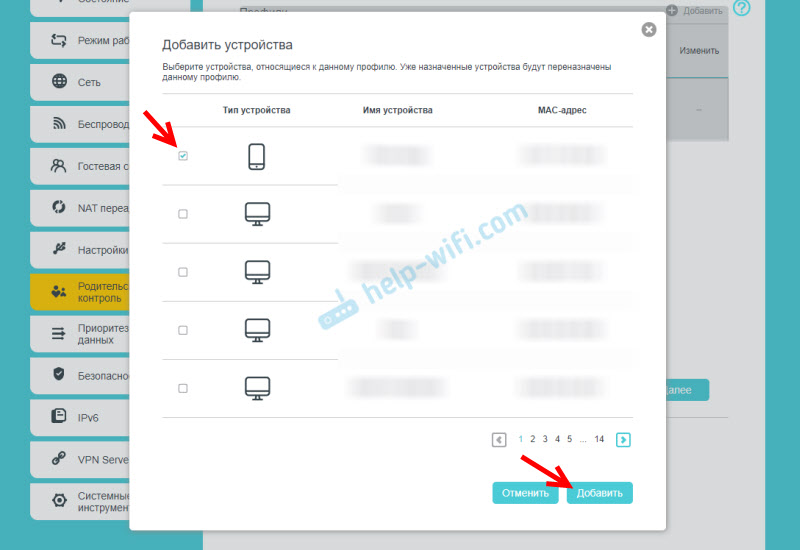 Важно! В списке устройств может быть два устройства с одинаковым называнием, но с разными MAC-адресами. Выбираем все. Главное правильно определить нужное устройство. Ориентируйтесь по названию. Если не можете определить нужное устройство, то можно посмотреть по MAC-адресу. На мобильных устройствах MAC-адрес обычно можно узнать в настройках, в разделе «Об устройстве». После чего сверить его с адресом в настройках роутера.
Важно! В списке устройств может быть два устройства с одинаковым называнием, но с разными MAC-адресами. Выбираем все. Главное правильно определить нужное устройство. Ориентируйтесь по названию. Если не можете определить нужное устройство, то можно посмотреть по MAC-адресу. На мобильных устройствах MAC-адрес обычно можно узнать в настройках, в разделе «Об устройстве». После чего сверить его с адресом в настройках роутера.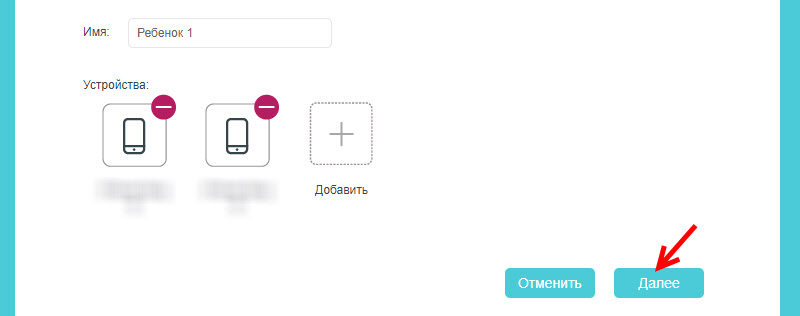
 Если хотите блокировать доступ к сайтам для ребенка по конкретному адресу сайта или по слову, то нажмите на (+) и пропишите слово/адрес сайта, или выберите сайт/сервис/мессенджер из списка.
Если хотите блокировать доступ к сайтам для ребенка по конкретному адресу сайта или по слову, то нажмите на (+) и пропишите слово/адрес сайта, или выберите сайт/сервис/мессенджер из списка.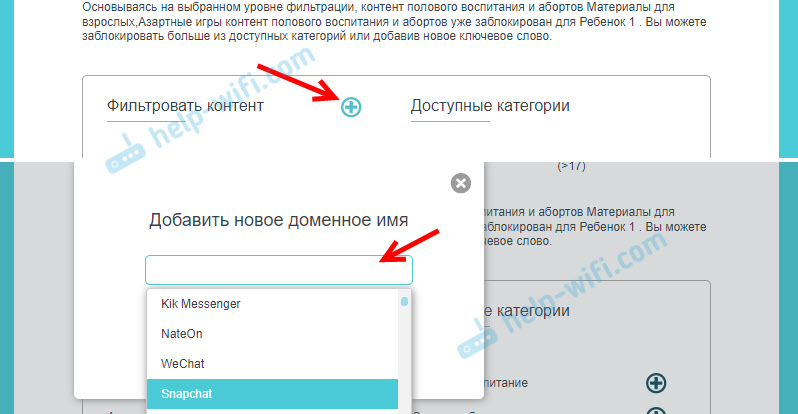 Если функция блокировки по категориям не доступна на вашей модели, то появится окно, где вы сможете установить блокировку по адресу сайта
Если функция блокировки по категориям не доступна на вашей модели, то появится окно, где вы сможете установить блокировку по адресу сайта  Вы в любой момент сможете отредактировать настройки добавив в список заблокированных новые сайты.
Вы в любой момент сможете отредактировать настройки добавив в список заблокированных новые сайты. Для примера: я для будних дней установил ограничение в 3 часа. Это значит, что в будние дни у ребенка доступ к интернету будет на протяжении трех часов в день. Но не подряд
Для примера: я для будних дней установил ограничение в 3 часа. Это значит, что в будние дни у ребенка доступ к интернету будет на протяжении трех часов в день. Но не подряд 

 Только обратите внимание, что в случае с телефоном, для доступа к интернету может использоваться не Wi-Fi, а мобильный интернет
Только обратите внимание, что в случае с телефоном, для доступа к интернету может использоваться не Wi-Fi, а мобильный интернет